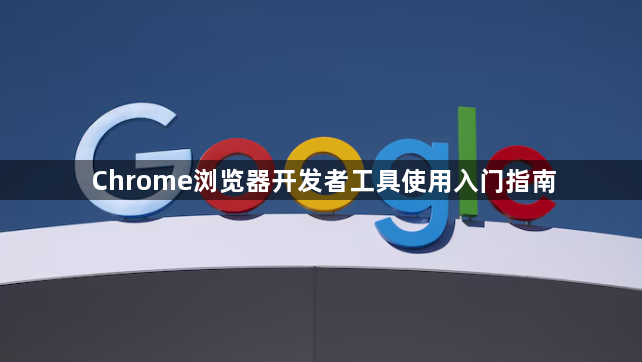
1. 打开方式:按“F12”键;或按“Ctrl + Shift + I”(Windows/Linux系统)或“Cmd + Option + I”(Mac系统);也可右击页面的任意位置,选择快捷菜单中的“检查”命令;还能单击Chrome浏览器右上角的自定义图标,展开菜单,选择“更多工具”→“开发者工具”命令。
2. 界面介绍:打开后,会看到多个标签的面板,常用的有Elements(元素)、Console(控制台)、Sources(源代码)和Network(网络)等。
3. Elements面板使用:在Elements面板中,左侧栏会显示页面的DOM结构,右侧栏显示对应的选中节点样式以及标准盒模型。可查看元素属性、修改元素属性、修改样式等,修改后的效果会实时同步到页面中。比如,修改当前选中的标签的width属性为500px,页面中的div宽度就会发生变化,同时右侧栏中该元素的盒模型值也会更新。
4. Console面板使用:可在Console面板直接编写代码,作为与JavaScript进行交互的Shell命令行,还能输出开发过程中的日志信息。例如,可直接定义函数并调用,也可使用JavaScript中注入的Console对象中的常用方法,快速显示页面中元素的信息。编写代码时,按“Shift + Enter”组合键可实现代码的换行。
5. Sources面板使用:此面板显示网站的所有资源,如HTML、CSS、JavaScript文件等。若在工作区打开本地文件,可实时编辑代码,并支持断点调试。打开JavaScript文件,单击代码前面的编号可设置断点进行调试,设置的所有断点都会显示在右侧的Breakpoints断点区,重新刷新页面,即可看到设置断点位置的代码运行情况。
6. Network面板使用:用于记录页面上网络请求的详情信息,可进行网络性能优化。可查看所有请求的运行状况,还能使用顶部的过滤按钮(如XHR、JS、CSS)来缩小查看的资源类型,点击任何资源可查看详细信息,如请求头、响应头、预览等。
7. 其他功能:Device Mode可模拟不同的设备和屏幕尺寸;Audits可使用Lighthouse分析页面的性能、可访问性等Web应用程序指标。
